

作者: Vernon Roderick, 最新更新: 2022年6月22日
如果您已经使用 Snapchat 一段时间了,那么您应该已经知道学习的重要性 如何保存 Snapchat 视频. Snapchat 以能够同时向您展示无数故事而闻名。
坏消息是,一旦过了一定时间,你将不得不告别这些故事,这是永久性的。 但不一定是这样。 您会发现有很多方法可以学习如何保存 Snapchat 视频。 这是一篇关于如何 从iPhone恢复已删除的视频. 如果您忘记在 iPhone 上保存重要视频,本文适合您。
不幸的是,这不会像 从 Facebook 下载视频 或 YouTube。 为此,您可以采取两条路径。
第一个是当您想要获取自己的视频时,这非常简单。 另一方面,第二个将很困难,因为您必须保存其他人的视频。 让我们从第一个加热事情开始。
第 1 部分。 上传前保存视频第 2 部分。从我的故事文件夹中保存视频第 3 部分。使用您的内置 iPhone 屏幕录像机第 4 部分。使用屏幕录像机应用程序第 5 部分。使用其他设备录制视频总结
有时,我们只是情不自禁地认为自己的视频是非常宏伟的杰作。 这正是您不希望它们永远消失的原因。 如果可能的话,你会想学 如何保存 Snapchat 视频 你已经拥有的。
幸运的是,它并没有与 Snapchat 的工作原理相距太远,因此您会发现这相对容易做到。
您的第一个选择是在上传视频之前简单地保存视频:
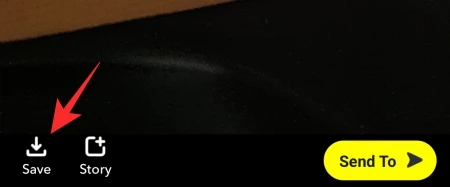
您保存在那里的每个视频都将发送到此文件夹。 因此,如果您现在除了刚刚保存的视频之外没有看到任何项目,那是可以理解的,因为您现在才知道这一点。
您现在已经学会了如何保存 Snapchat 视频。 要下载您保存在上述文件夹中的视频,您只需选择一个视频,然后点击导出或保存。
这对您来说应该很容易。 您只需要记住在创建视频的所有内容时都点击保存按钮。 现在,如果你忘了这样做怎么办?
尽管您无法通过保存按钮返回屏幕,但您仍然可以学习 how 保存 Snapchat 视频,这将是我们的下一个主题。
假设您忘记点击保存按钮并且已经将其上传到您的 Snapchat。 幸运的是,您仍然可以学习如何在您的设备上保存 Snapchat 视频。
它遵循与 照片和回忆 存储已保存故事的文件夹。 不过,这一次,我们将使用 我的故事 文件夹中。
以下是您需要在 iPhone 上执行此操作的步骤:
故事现在应该保存在您的手机上,与我们讨论的第一种方法中最终保存的文件夹相同。 Android 设备的步骤会有所不同:
有了这个,你下载故事就不会有任何问题。 如果你不想经历这个麻烦,你当然可以记得在上传之前保存。 无论如何,您现在应该知道如何保存您已经拥有的 Snapchat 视频。
但是,当您想保存其他人的视频时,它是如何工作的呢? 不幸的是,保存其他人的视频违背了 Snapchat 的概念。 另一方面,仍然有办法做到这一点,尽管您不能依赖应用程序的内置功能来做到这一点。
就像我们之前提到的,Snapchat 不喜欢让用户保存其他人的视频。 因此,您将不得不使用与 Snapchat 没有任何关系的工具。
你最好的选择是使用你的屏幕录像机。 不幸的是,这不适用于 Android 用户,因此只有在您使用 iPhone 时才适用。
此外,在录制他人的视频时,用户会知道并收到通知。 所以最好得到他们的许可,这样你就可以避免尴尬的局面。
无论哪种方式,您都可以使用 iPhone 屏幕录像机来保存 Snapchat 视频:
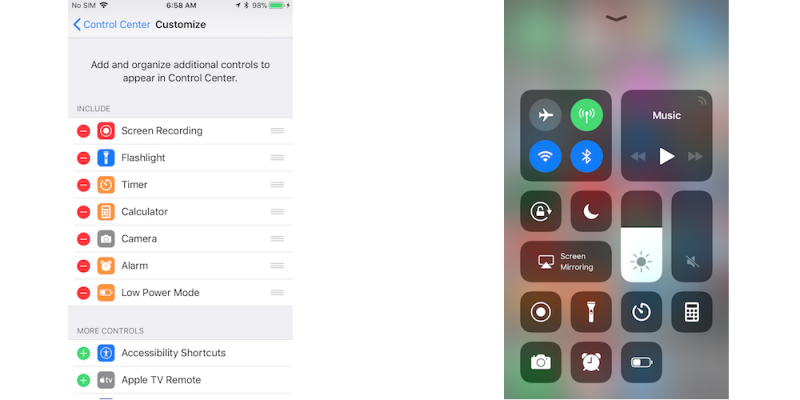
有了这个,您现在已经学会了如何保存 Snapchat 视频。 虽然它可能相当简单,但您应该记住,这样做时您必须遵守道德规范,并且除非您获得用户的许可,否则不要分发视频。
这是因为它违反了 Snapchat 的政策,您可能会被禁止。 唯一的缺点是您应该拥有 iOS 11 或更高版本,否则将无法使用。 如果不是这种情况,那么我们为您建议另一种选择。
另一种录制他人视频的方法是依靠第三方屏幕录制应用程序。 虽然可能很难信任此类应用程序,但这次依赖它们符合您的最大利益。
也就是说,当然,如果您没有 iPhone 或您的版本与屏幕录制功能不兼容。 无论哪种方式,屏幕录制应用程序现在都比较流行。
找到一个比你想象的要容易。 如果您使用的是 iPhone,您只需在 App Store 上寻找一个应用程序,或者 谷歌Play商店,如果您使用的是 Android。
不幸的是,不同的应用程序会有不同的运行方式。 因此,我们这次将无法提供详细的步骤。
我们能做的就是推荐我们信任的录屏应用。 这包括:
如果您发现此建议有帮助,也请随时向我们提供建议。
尽管在公共场合这样做可能有点尴尬,但不幸的是,这是您保存 Snapchat 视频的最后希望。 您将不得不使用其他设备来录制您的主设备。
虽然您可能认为它会导致低质量的内容,但它实际上主要取决于您设备的相机。 但是,“设备”并不总是意味着使用智能手机记录您的另一部智能手机。 您也可以使用计算机录制移动设备。
为此,您必须使用 QuickTime。 QuickTime 是计算机上的屏幕录制应用程序。 它允许您录制电脑屏幕,但它也可以录制您手机的屏幕。
以下是您可以这样做的方法:
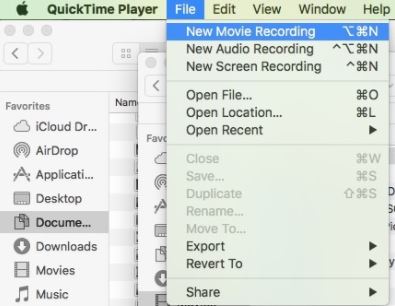
请记住,QuickTime 仅适用于您有可用计算机的情况。 如果您只有一个移动设备,它就不会像 QuickTime 那样高质量。
无论如何,如果您在找到屏幕录像机应用程序时运气不佳或者您没有像 iPhone 这样的资源,这仍然是您最后的选择。
人们也读如何从iPhone恢复已删除的Viber照片和视频如何在没有 Root 的情况下在 Android 上恢复已删除的视频
在使用技术方面,一个人的能力是没有限制的。 这就是为什么即使不是这样,Snapchat 也可以成为一个可以下载各种故事的地方。
无论好坏,学习方式都是有限度的 如何保存 Snapchat 视频. 因此,如果这些解决方案不起作用,您不必给自己太大压力,因为它们一开始就不是要使用的。
发表评论
评论
/
有趣乏味
/
简单困难
谢谢! 这是您的选择:
Excellent
评分: 4.5 / 5 (基于 102 评级)